如何解决ps打开出现dll文件丢失
关于如何解决ps打开出现dll文件丢失的内容,很多小伙伴都在查找,但是不少人都在抱怨没找到解答,这样使用起来就相当糟心了,那么有没有哪里为大家解析一下呢?来这里吧,路由器小编下面就奉上了简述,快来看一看吧!

快快DLL一键修复助手可以帮您解决因为缺少DirectX文件导致的游戏运行故障、画面卡顿和运行崩溃、电脑缺少的运行库文件。
推荐大家使用快快运行库修复助手(点击即可下载)。毕竟,第三方修复工具拥有专业的功能,强大的操作,我们只需要完成下载与安装,运行软件后软件自带扫描与一键修复。
重新安装Photoshop:最直接的解决办法就是重新安装Photoshop。这可以确保你的程序得到了最新的更新和所有的依赖文件。你可以从Adobe的官方网站下载最新的Photoshop安装包。
检查文件路径:确保你的DLL文件路径设置正确。DLL文件通常位于Photoshop的安装目录下,例如 "C:\Program Files\Adobe\Adobe Photoshop [版本号]\Required Files\DLLs"。如果路径错误,你需要修正它。
修复或重新安装Visual C++ Redistributable:某些DLL文件可能依赖于Visual C++ Redistributable。你可以尝试修复或重新安装这个组件。你可以从微软官方网站下载并安装这个组件。
使用系统恢复功能:如果你的系统有恢复功能,你可以尝试使用它恢复到出现问题之前的状态。这通常是最快的解决方案,但需要注意的是,这可能会删除你最近的一些文件和更改。
寻求专业帮助:如果以上方法都无法解决问题,你可能需要寻求专业的技术支持。你可以联系Adobe的技术支持团队,或者在一些在线论坛或社区(如Adobe官方论坛、知乎等)寻求帮助。
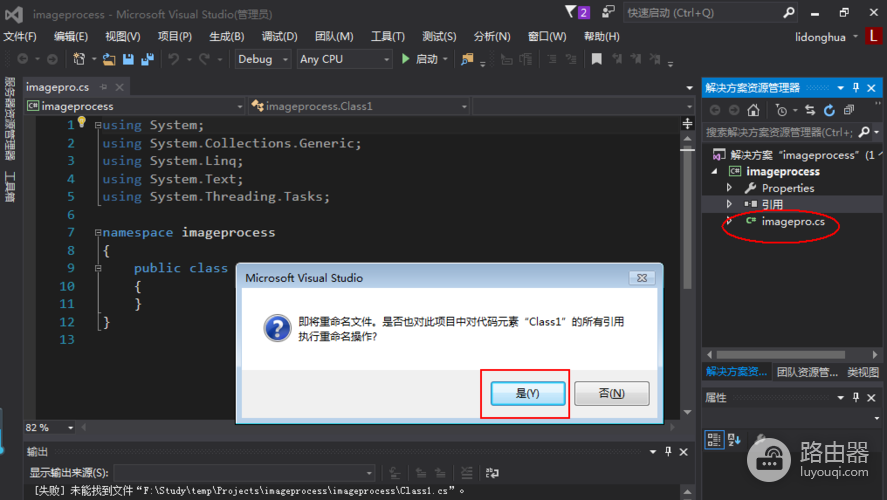
以上就是如何解决ps打开出现dll文件丢失的使用教程,相信很多朋友已经学会了,这里不仅可以教会大家如何使用这款软件,这款软件的版本更新,新功能新资讯也会第一时间推送给大家,让你用起这款软件来得心应手。














